Si votre écran semble un peu éteint, pas nécessairement trop lumineux ou trop sombre, mais peut-être que certaines couleurs ne sont pas aussi précises qu'elles devraient l'être, vous pouvez l'ajuster vous-même avec le bon logiciel d'étalonnage des couleurs d'affichage.
Vous pouvez également calibrer votre écran avec un colorimètre.
Cet appareil s'appelle également un calibrateur de couleur, et vous devez le coller devant votre écran afin de calibrer les couleurs.
Mais si vous ne possédez pas une telle machine, vous pouvez utiliser efficacement un outil d'étalonnage des couleurs, et nous avons choisi cinq des meilleurs outils pour étalonner les couleurs de votre écran..
Top 5 des outils d'étalonnage des couleurs d'affichage à utiliser aujourd'hui
1Calibrer

Calibrer ne fera rien pour vos autres paramètres d'affichage, mais il pourra calibrer les couleurs du moniteur de votre système.
Il s'agit d'un logiciel gratuit qui ajuste les couleurs de votre moniteur en trois étapes très simples. Il est capable de donner à votre système un profil de couleur fiable, et il maintient également la fidélité des couleurs dans tout votre système.
Découvrez les meilleures fonctionnalités incluses dans ce programme:
- Fonctionne rapidement, de manière fiable et efficace même si vous ne savez rien sur le calibrage de votre écran.
- Cela fonctionnera très bien pour les moniteurs CRT, les moniteurs LCD et les projecteurs..
- Cet outil est capable de lire les données de couleur du moniteur.
- Calibrize produit un profil de moniteur ICC.
- Il installe le profil dans le dossier système approprié.
- Cet outil est capable de charger un ensemble de valeurs ajustées dans la table de recherche de votre carte vidéo.
- Calibrize fournit également des informations générales sur l'ensemble du processus.
- Il peut coopérer parfaitement avec d'autres logiciels graphiques.
→ Télécharger Calibrize
Vous recherchez le meilleur moniteur à faible coût? Voici les meilleures options pour Samsung.
2QuickGamma
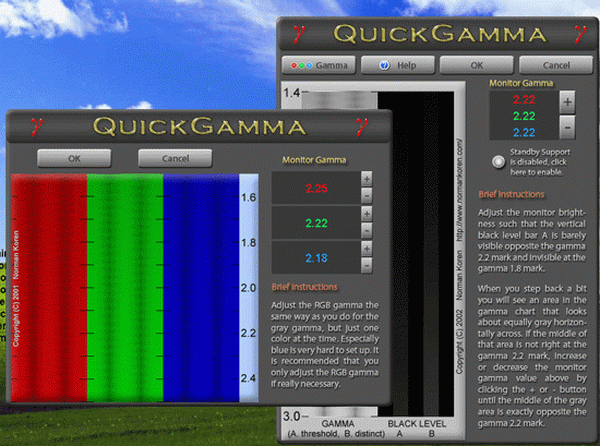
QuickGamma est un petit programme utilitaire capable de calibrer un moniteur sans avoir à acheter toutes sortes d'outils matériels coûteux.
Vous pouvez consulter les meilleures fonctionnalités incluses dans cet outil ci-dessous:
- QuickGamma est gratuit pour un usage personnel et il est compatible avec Windows 7 et au-delà.
- Lorsque vous téléchargez le programme, vous obtiendrez QuickGamma.exe, le fichier d'aide appelé QuickGamma.chm et le fichier d'aide imprimable également appelé QuickGamma .pdf.
- Ceux-ci sont gratuits pour un usage privé.
Windows 7 comprend un assistant d'étalonnage visuel qui peut être utilisé pour l'étalonnage de l'affichage, mais les images utilisées pour l'étalonnage optique ne sont pas parfaitement adaptées à la tâche.
C'est là que QuickGamma entre en scène.
Cet outil est livré avec les excellentes images gamma de Norman Koren et crée maintenant un profil de moniteur avec une balise vcgt qui comprend des données LUT.
Le profil est installé automatiquement et la fonction d'étalonnage de l'affichage de Windows 7 est automatiquement activée.
→ Télécharger QuickGamma
3W4ZT
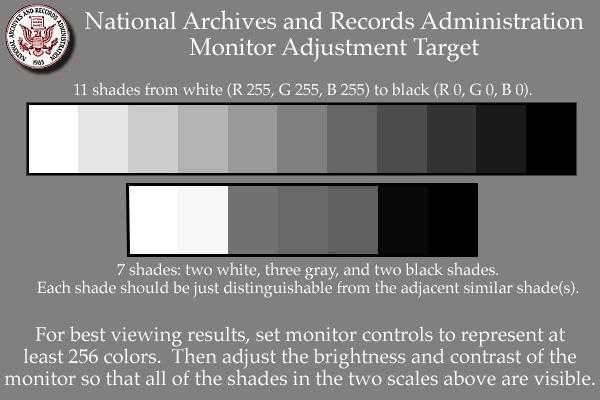
Avec l'aide de W4ZT, vous pourrez vérifier la réponse de votre moniteur et modifier les réglages afin d'obtenir un étalonnage parfait. Vous devez rendre votre écran suffisamment large pour voir les deux flèches sur la ligne qui figure sur la première page de ce programme.
Jetez un œil aux fonctionnalités les plus importantes incluses dans cet outil d'étalonnage des couleurs:
- Vous obtiendrez quelques options pour calibrer les couleurs de votre moniteur.
- Le nombre minimum de couleurs acceptées doit être de 256.
- Vous pourrez également régler le gamma, la luminosité et le contraste de votre moniteur..
- La cible de réglage du moniteur peut être utilisée pour juger si votre moniteur est réglé pour la meilleure visualisation ou non.
La cible de réglage du moniteur a été conçue afin de permettre aux utilisateurs d'ordinateurs d'ajuster le contraste et la luminosité de leur écran d'ordinateur afin que les images graphiques, telles que les photographies et les numérisations, les cartes et les documents textuels soient à leur meilleur..
→ Télécharger W4ZT
Améliorez la qualité vidéo avec le meilleur logiciel d'étalonnage vidéo!
4CalMAN ColorMatch
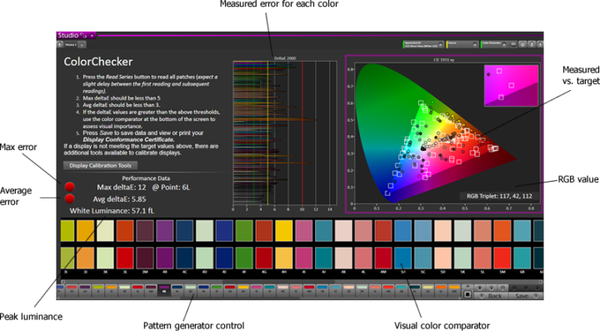
CalMAN ColorMatch est un outil d'étalonnage des couleurs gratuit capable de fournir un test de réussite ou d'échec rapide et facile pour tout moniteur ou écran livré avec une gamme d'espaces colorimétriques et de normes gamma couramment utilisés.
Ce logiciel d'étalonnage des couleurs nécessitera un colorimètre pour exécuter correctement tous ses tests.
Découvrez les meilleures fonctionnalités de ce logiciel:
- Vous pourrez bénéficier d'une erreur moyenne et maximale de niveaux de gris / balance des blancs.
- CalMAN ColorMatch est capable de tracer toutes les données sur une seule page complète, et cela ne prendra que trois à cinq minutes environ.
- Au cours du processus, plus de 100 changements de motifs sont effectués automatiquement par le programme et des centaines de valeurs de couleurs critiques sont échantillonnées en appuyant simplement sur un bouton.
CalMAN ColorMatch est le programme gratuit de SpectraCal pour tester la précision du moniteur.Il vous fournira un test de réussite ou d'échec simple de cinq minutes des performances de couleur d'un moniteur de référence informant les utilisateurs quand et si leurs moniteurs doivent être étalonnés..
→ Télécharger CalMAN ColorMatch
Consultez ce guide pour savoir quoi faire si votre ordinateur portable ne calibre pas l'écran.
5Moniteur LCD Lagom
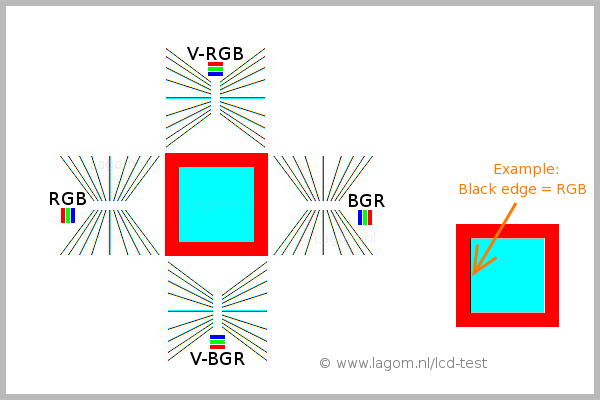
le Moniteur LCD Lagom L'outil de test fournit des images de test en ligne que vous pouvez utiliser pour ajuster facilement les paramètres de votre moniteur afin d'obtenir la meilleure qualité d'image.
Il existe également des images de test supplémentaires qui pourront vous aider à juger de la qualité d'image d'un moniteur.
Jetez un coup d'œil aux fonctionnalités plus impressionnantes de cet outil pour l'étalonnage du moniteur:
- Vous pouvez jeter un œil aux images qui sont présentées sur la page Web et vous pouvez également les placer sur une clé USB pour les essayer sur votre ordinateur.
- Les pages de test sont plus révélatrices des lacunes du moniteur que les photographies ordinaires.
- Avec les premières images, vous pourrez calibrer votre moniteur en ajustant le contraste, la luminosité, la netteté et les paramètres gamma de votre moniteur.
Si vous avez un système de gestion des couleurs actif dans votre système d'exploitation ou votre pilote de carte vidéo, il est recommandé de le désactiver avant d'utiliser cet outil.
Vous devrez d'abord ajuster les paramètres du moniteur pour que votre écran se comporte au plus près de l'image idéale que vous avez en tête..
Ce n'est qu'alors qu'il est recommandé d'utiliser l'outil de gestion des couleurs pour compenser les petits problèmes.
→ Télécharger le moniteur LCD Lagom
Conclusion
Ce sont cinq des meilleurs outils d'étalonnage des couleurs de votre moniteur que vous pouvez trouver en ligne ces jours-ci. L'étalonnage de votre moniteur est une étape que les gens oublient généralement de faire ou même l'ignorent.
Le calibrage de votre moniteur garantira que vos couleurs s'affichent correctement et avec précision et qu'elles sont également définies de manière cohérente sur chaque écran et même lorsque vous les imprimez.
Les outils de calibrage des couleurs pour votre moniteur sont très importants car ils rapprocheront votre écran de la réalité autant que possible.
Découvrez ces cinq outils et dirigez-vous vers leurs sites Web officiels où vous pouvez voir et analyser tous leurs ensembles de fonctionnalités, puis assurez-vous de choisir celui qui correspond le mieux à vos besoins d'étalonnage des couleurs..
FAQ: en savoir plus sur l'étalonnage des couleurs d'affichage
- Comment calibrer 2 moniteurs pour qu'ils aient la même apparence?
Si votre espace de travail a plusieurs moniteurs connectés au même PC mais avec des paramètres d'étalonnage des couleurs distincts, nous avons des solutions simples pour réparer deux moniteurs avec une luminosité différente.
- Comment calibrez-vous l'écran tactile?
Si vous ne pouvez pas calibrer votre écran tactile Windows 10, vous pouvez résoudre ce problème si vous nettoyez votre écran, mettez à jour les pilotes système ou utilisez les pilotes par défaut à la place, et en essayant d'autres solutions simples..
- Comment ajuster les paramètres de mon moniteur?
Vous pouvez régler la luminosité, la couleur de l'écran, le contraste et le gamma sur votre PC à l'aide des fonctionnalités intégrées de Windows, il n'est donc pas nécessaire d'installer des logiciels tiers.
Note de l'éditeur: Cet article a été initialement publié en décembre 2017 et a depuis été remanié et mis à jour en avril 2020 pour plus de fraîcheur, d'exactitude et d'exhaustivité.
- fenêtres affiche
 Friendoffriends
Friendoffriends

![Microsoft déploie Windows 8.1 Enterprise Preview [Télécharger]](https://friend-of-friends.com/storage/img/images/microsoft-rolls-out-windows-81-enterprise-preview-[download].jpg)
![Remise à niveau vers Windows 8 Professionnel depuis Windows XP et réduction de 15% [Utilisateurs professionnels]](https://friend-of-friends.com/storage/img/images/windows-8-pro-discount-upgrade-from-windows-xp-and-get-15-off-[business-users]_2.jpg)
